Parâmetros Gerais 1 - Funções Parametrizadas: mudanças entre as edições
Ir para navegação
Ir para pesquisar
(Criou página com ''''Retornar para à''' Página principal > Soluções Client Server > TABELAS > Parâmetros Gerais 1 - '''Funções Parametrizadas''' --...') |
|||
| (2 revisões intermediárias pelo mesmo usuário não estão sendo mostradas) | |||
| Linha 1: | Linha 1: | ||
'''Retornar para à''' [[Página principal]] > [[Soluções NBS|Soluções Client Server]] > [[TABELAS]] > [[Parâmetros Gerais 1]] - '''Funções Parametrizadas''' | '''Retornar para à''' [[Página principal]] > [[Soluções NBS|Soluções Client Server]] > [[TABELAS]] > [[Parâmetros Gerais 1]] - '''Funções Parametrizadas''' | ||
---- | ---- | ||
<!--------------------------------------------------------------> | |||
<!-- BEGIN Voltar ao Topo - Este Código Abaixo Cria um Botão Voltar para o Topo. O Link da ancora deve ser o id da página onde colocarmos o código--> | |||
<div class="noprint botao-voltar-topo" style="position: fixed;bottom: 15px;right: 15px;padding: 0;margin: 0;"> | |||
[[Arquivo:Seta-topo.png|link=#firstHeading|]] | |||
</div> | |||
<!-- END Voltar ao Topo--> | |||
<!--------------------------------------------------------------> | |||
== Conceito == | == Conceito == | ||
Será exibido os parâmetros | Será exibido os parâmetros referentes às funções exercidas em áreas da Oficina/Serviços, Estoque e Veículos. | ||
---- | ---- | ||
== Tela Principal - Guia == | == Tela Principal - Guia Funções Parametrizadas == | ||
{| class="wikitable" | {| class="wikitable" | ||
| | |[[Arquivo:Tabelas - Parametros Gerais 1 - Funcoes Parametrizadas.png|semmoldura|656x656px]] | ||
|O sistema irá exibir todos os parâmetros vinculados à categoria de Serviços, conforme figura identificada ao lado. | |O sistema irá exibir todos os parâmetros vinculados à categoria de Serviços, conforme figura identificada ao lado. | ||
|} | |} | ||
| Linha 15: | Linha 21: | ||
== Parâmetros da Guia == | == Parâmetros da Guia == | ||
Os parâmetros vinculados à Sub-Aba Serviços serão exibidos abaixo. | Os parâmetros vinculados à Sub-Aba Serviços serão exibidos abaixo. | ||
* | |||
Os Parâmetros para '''Estoque''' são: | |||
* Vendedor Balcão | |||
* Vendedor Tele Peças | |||
* Gerente Estoque | |||
Os Parâmetros para '''Serviços''' são: | |||
* Chefe de Oficina | |||
* Líder de Oficina | |||
* Gerente Serviços | |||
* Consultor | |||
* Produtivo | |||
* Boqueteiro | |||
* Controlador Tempo | |||
* Testador | |||
Os Parâmetros para '''Veículos''' são: | |||
* Vendedor de Veículo | |||
* Gerente Veículo | |||
* Secretária de Vendas | |||
* Entregador de Veículos | |||
* Supervisor de Veículos | |||
Abaixo, iremos dar uma breve explicação da sua utilização. | Abaixo, iremos dar uma breve explicação da sua utilização. | ||
---- | ---- | ||
=== | == Parâmetros '''Estoque''' == | ||
=== Vendedor Balcão === | |||
{| class="wikitable" | |||
|[[Arquivo:Tabelas - Parametros Gerais 1 - Funcoes Parametrizadas - Parametro Vendedor Balcao.png|semmoldura|656x656px]] | |||
|Para ativar o parâmetro o usuário irá: | |||
* Irá Clicar no botão Alteração, para que o sistema habilite a alteração na página; | |||
* No campo digitável selecione a opção que será representada pela função dentre as opções cadastradas; | |||
* Clicar no botão Confirmar; | |||
** Ao clicar no botão, o sistema irá salvar as alterações efetuadas; | |||
|} | |||
---- | |||
=== Vendedor Tele Peças === | |||
{| class="wikitable" | |||
|[[Arquivo:Tabelas - Parametros Gerais 1 - Funcoes Parametrizadas - Parametro Vendedor Tele Pecas.png|semmoldura|656x656px]] | |||
|Para ativar o parâmetro o usuário irá: | |||
* Irá Clicar no botão Alteração, para que o sistema habilite a alteração na página; | |||
* No campo digitável selecione a opção que será representada pela função dentre as opções cadastradas; | |||
* Clicar no botão Confirmar; | |||
** Ao clicar no botão, o sistema irá salvar as alterações efetuadas; | |||
|} | |||
---- | |||
=== Gerente Estoque=== | |||
{| class="wikitable" | |||
|[[Arquivo:Tabelas - Parametros Gerais 1 - Funcoes Parametrizadas - Parametro Gerente Estoque.png|semmoldura|656x656px]] | |||
|Para ativar o parâmetro o usuário irá: | |||
* Irá Clicar no botão Alteração, para que o sistema habilite a alteração na página; | |||
* No campo digitável selecione a opção que será representada pela função dentre as opções cadastradas; | |||
* Clicar no botão Confirmar; | |||
** Ao clicar no botão, o sistema irá salvar as alterações efetuadas; | |||
|} | |||
---- | |||
== Parâmetros '''Serviços''' == | |||
=== Chefe de Oficina === | |||
{| class="wikitable" | |||
|[[Arquivo:Tabelas - Parametros Gerais 1 - Funcoes Parametrizadas - Parametro Chefe de Oficina.png|semmoldura|656x656px]] | |||
|Para ativar o parâmetro o usuário irá: | |||
* Irá Clicar no botão Alteração, para que o sistema habilite a alteração na página; | |||
* No campo digitável selecione a opção que será representada pela função dentre as opções cadastradas; | |||
* Clicar no botão Confirmar; | |||
** Ao clicar no botão, o sistema irá salvar as alterações efetuadas; | |||
|} | |||
---- | |||
=== Líder de Oficina === | |||
{| class="wikitable" | {| class="wikitable" | ||
| | |[[Arquivo:Tabelas - Parametros Gerais 1 - Funcoes Parametrizadas - Parametro Lider de Oficina.png|semmoldura|656x656px]] | ||
|Para ativar o parâmetro o usuário irá: | |Para ativar o parâmetro o usuário irá: | ||
* Irá Clicar no botão Alteração, para que o sistema habilite a alteração na página; | * Irá Clicar no botão Alteração, para que o sistema habilite a alteração na página; | ||
* | * No campo digitável selecione a opção que será representada pela função dentre as opções cadastradas; | ||
* Clicar no botão Confirmar; | * Clicar no botão Confirmar; | ||
** Ao clicar no botão, o sistema irá salvar as alterações efetuadas; | ** Ao clicar no botão, o sistema irá salvar as alterações efetuadas; | ||
| Linha 30: | Linha 103: | ||
---- | ---- | ||
=== | === Gerente Serviços === | ||
{| class="wikitable" | {| class="wikitable" | ||
| | |[[Arquivo:Tabelas - Parametros Gerais 1 - Funcoes Parametrizadas - Parametro Gerente Servicos.png|semmoldura|656x656px]] | ||
|Para ativar o parâmetro o usuário irá: | |Para ativar o parâmetro o usuário irá: | ||
* Irá Clicar no botão Alteração, para que o sistema habilite a alteração na página; | * Irá Clicar no botão Alteração, para que o sistema habilite a alteração na página; | ||
* No campo digitável | * No campo digitável selecione a opção que será representada pela função dentre as opções cadastradas; | ||
* Clicar no botão Confirmar; | * Clicar no botão Confirmar; | ||
** Ao clicar no botão, o sistema irá salvar as alterações efetuadas; | ** Ao clicar no botão, o sistema irá salvar as alterações efetuadas; | ||
| Linha 41: | Linha 114: | ||
---- | ---- | ||
=== | === Consultor === | ||
{| class="wikitable" | |||
|[[Arquivo:Tabelas - Parametros Gerais 1 - Funcoes Parametrizadas - Parametro Consultor.png|semmoldura|656x656px]] | |||
|Para ativar o parâmetro o usuário irá: | |||
* Irá Clicar no botão Alteração, para que o sistema habilite a alteração na página; | |||
* No campo digitável selecione a opção que será representada pela função dentre as opções cadastradas; | |||
* Clicar no botão Confirmar; | |||
** Ao clicar no botão, o sistema irá salvar as alterações efetuadas; | |||
|} | |||
---- | |||
=== Produtivo === | |||
{| class="wikitable" | |||
|[[Arquivo:Tabelas - Parametros Gerais 1 - Funcoes Parametrizadas - Parametro Produtivo.png|semmoldura|656x656px]] | |||
|Para ativar o parâmetro o usuário irá: | |||
* Irá Clicar no botão Alteração, para que o sistema habilite a alteração na página; | |||
* No campo digitável selecione a opção que será representada pela função dentre as opções cadastradas; | |||
* Clicar no botão Confirmar; | |||
** Ao clicar no botão, o sistema irá salvar as alterações efetuadas; | |||
|} | |||
---- | |||
=== Boqueteiro === | |||
{| class="wikitable" | |||
|[[Arquivo:Tabelas - Parametros Gerais 1 - Funcoes Parametrizadas - Parametro Boqueteiro.png|semmoldura|656x656px]] | |||
|Para ativar o parâmetro o usuário irá: | |||
* Irá Clicar no botão Alteração, para que o sistema habilite a alteração na página; | |||
* No campo digitável selecione a opção que será representada pela função dentre as opções cadastradas; | |||
* Clicar no botão Confirmar; | |||
** Ao clicar no botão, o sistema irá salvar as alterações efetuadas; | |||
|} | |||
---- | |||
=== Controlador Tempo === | |||
{| class="wikitable" | |||
|[[Arquivo:Tabelas - Parametros Gerais 1 - Funcoes Parametrizadas - Parametro Controlador Tempo.png|semmoldura|656x656px]] | |||
|Para ativar o parâmetro o usuário irá: | |||
* Irá Clicar no botão Alteração, para que o sistema habilite a alteração na página; | |||
* No campo digitável selecione a opção que será representada pela função dentre as opções cadastradas; | |||
* Clicar no botão Confirmar; | |||
** Ao clicar no botão, o sistema irá salvar as alterações efetuadas; | |||
|} | |||
---- | |||
=== Testador === | |||
{| class="wikitable" | |||
|[[Arquivo:Tabelas - Parametros Gerais 1 - Funcoes Parametrizadas - Parametro Testador.png|semmoldura|656x656px]] | |||
|Para ativar o parâmetro o usuário irá: | |||
* Irá Clicar no botão Alteração, para que o sistema habilite a alteração na página; | |||
* No campo digitável selecione a opção que será representada pela função dentre as opções cadastradas; | |||
* Clicar no botão Confirmar; | |||
** Ao clicar no botão, o sistema irá salvar as alterações efetuadas; | |||
|} | |||
---- | |||
== Parâmetros '''Veículos''' == | |||
=== Vendedor de Veículo === | |||
{| class="wikitable" | |||
|[[Arquivo:Tabelas - Parametros Gerais 1 - Funcoes Parametrizadas - Parametro Vendedor de Veiculo.png|semmoldura|656x656px]] | |||
|Para ativar o parâmetro o usuário irá: | |||
* Irá Clicar no botão Alteração, para que o sistema habilite a alteração na página; | |||
* No campo digitável selecione a opção que será representada pela função dentre as opções cadastradas; | |||
* Clicar no botão Confirmar; | |||
** Ao clicar no botão, o sistema irá salvar as alterações efetuadas; | |||
|} | |||
---- | |||
=== Gerente Veículo === | |||
{| class="wikitable" | |||
|[[Arquivo:Tabelas - Parametros Gerais 1 - Funcoes Parametrizadas - Parametro Gerente Veiculo.png|semmoldura|656x656px]] | |||
|Para ativar o parâmetro o usuário irá: | |||
* Irá Clicar no botão Alteração, para que o sistema habilite a alteração na página; | |||
* No campo digitável selecione a opção que será representada pela função dentre as opções cadastradas; | |||
* Clicar no botão Confirmar; | |||
** Ao clicar no botão, o sistema irá salvar as alterações efetuadas; | |||
|} | |||
---- | |||
=== Secretária de Vendas === | |||
{| class="wikitable" | |||
|[[Arquivo:Tabelas - Parametros Gerais 1 - Funcoes Parametrizadas - Parametro Secretaria de Vendas.png|semmoldura|656x656px]] | |||
|Para ativar o parâmetro o usuário irá: | |||
* Irá Clicar no botão Alteração, para que o sistema habilite a alteração na página; | |||
* No campo digitável selecione a opção que será representada pela função dentre as opções cadastradas; | |||
* Clicar no botão Confirmar; | |||
** Ao clicar no botão, o sistema irá salvar as alterações efetuadas; | |||
|} | |||
---- | |||
=== Entregador de Veículos === | |||
{| class="wikitable" | |||
|[[Arquivo:Tabelas - Parametros Gerais 1 - Funcoes Parametrizadas - Parametro Entregador de Veiculos.png|semmoldura|656x656px]] | |||
|Para ativar o parâmetro o usuário irá: | |||
* Irá Clicar no botão Alteração, para que o sistema habilite a alteração na página; | |||
* No campo digitável selecione a opção que será representada pela função dentre as opções cadastradas; | |||
* Clicar no botão Confirmar; | |||
** Ao clicar no botão, o sistema irá salvar as alterações efetuadas; | |||
|} | |||
---- | |||
=== Supervisor de Veículos === | |||
{| class="wikitable" | |||
|[[Arquivo:Tabelas - Parametros Gerais 1 - Funcoes Parametrizadas - Parametro Supervisor de Veiculos.png|semmoldura|656x656px]] | |||
|Para ativar o parâmetro o usuário irá: | |||
* Irá Clicar no botão Alteração, para que o sistema habilite a alteração na página; | |||
* No campo digitável selecione a opção que será representada pela função dentre as opções cadastradas; | |||
* Clicar no botão Confirmar; | |||
** Ao clicar no botão, o sistema irá salvar as alterações efetuadas; | |||
|} | |||
----'''Retornar para à''' [[Página principal]] > [[Soluções NBS|Soluções Client Server]] > [[TABELAS]] > [[Parâmetros Gerais 1]] - '''Funções Parametrizadas''' | ----'''Retornar para à''' [[Página principal]] > [[Soluções NBS|Soluções Client Server]] > [[TABELAS]] > [[Parâmetros Gerais 1]] - '''Funções Parametrizadas''' | ||
Edição atual tal como às 20h48min de 16 de julho de 2021
Retornar para à Página principal > Soluções Client Server > TABELAS > Parâmetros Gerais 1 - Funções Parametrizadas
Conceito
Será exibido os parâmetros referentes às funções exercidas em áreas da Oficina/Serviços, Estoque e Veículos.
Tela Principal - Guia Funções Parametrizadas
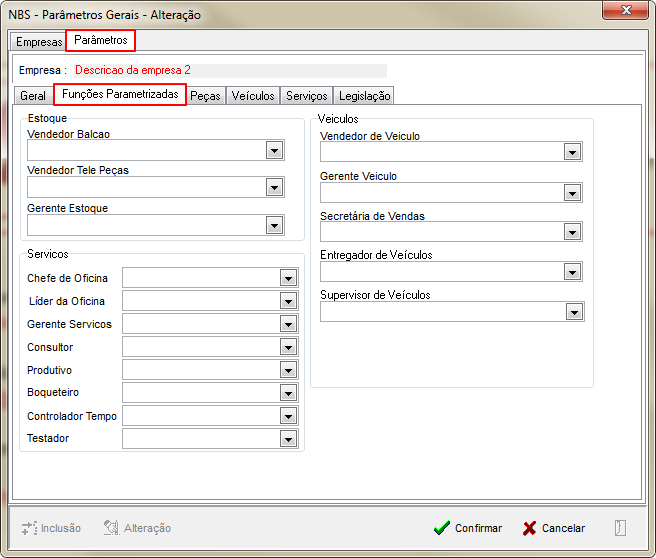
|
O sistema irá exibir todos os parâmetros vinculados à categoria de Serviços, conforme figura identificada ao lado. |
Parâmetros da Guia
Os parâmetros vinculados à Sub-Aba Serviços serão exibidos abaixo.
Os Parâmetros para Estoque são:
- Vendedor Balcão
- Vendedor Tele Peças
- Gerente Estoque
Os Parâmetros para Serviços são:
- Chefe de Oficina
- Líder de Oficina
- Gerente Serviços
- Consultor
- Produtivo
- Boqueteiro
- Controlador Tempo
- Testador
Os Parâmetros para Veículos são:
- Vendedor de Veículo
- Gerente Veículo
- Secretária de Vendas
- Entregador de Veículos
- Supervisor de Veículos
Abaixo, iremos dar uma breve explicação da sua utilização.
Parâmetros Estoque
Vendedor Balcão
Vendedor Tele Peças
Gerente Estoque
Parâmetros Serviços
Chefe de Oficina
Líder de Oficina
Gerente Serviços
Consultor
Produtivo
Boqueteiro
Controlador Tempo
Testador
Parâmetros Veículos
Vendedor de Veículo
Gerente Veículo
Secretária de Vendas
Entregador de Veículos
Supervisor de Veículos
Retornar para à Página principal > Soluções Client Server > TABELAS > Parâmetros Gerais 1 - Funções Parametrizadas
















